相关推荐recommended
- SpringBoot+Redis完成数据缓存(内容丰富度一定超出你的想
- SpringCloud Gateway网关多路由配置访问404解决方案
- Groovy系列三 Java SpringBoot 整合 Groovy
- 基于springboot的学生在线选课系统的设计与实现 毕业设计开题报
- rust 介绍及开发环境配置(linux+windows)
- MybatisPlus自定义insertBatchSomeColumn
- 基于JavaWeb+MySQL的企业员工信息管理系统(考勤、工资、岗位
- Java集合框架最全详解(看这篇就够了)
- 【MySQL】 IS NOT NULL 和 != NULL 的区别?
- 如何快速搭建自己的阿里云服务器(宝塔)并且部署springboot+v
- 服务器重启后宝塔界面打开显示404 nginx
- 基于Python Django的内容管理系统Wagtail CMS部署
- nvm管理node 无法正常切换node版本问题
- 前端开发者必备:Nginx部署前端项目,让你的Web应用快速、稳定、安
- 【GoLang】Go语言几种标准库介绍(一)
- Navicat连接mysql报错2003(10060)
- Flink SQL之常用函数(二)
- 毕业设计——基于SpringBoot+Mybatis+Thymelea
- 基于JAVA的学生信息管理系统
- 记录打包部署Springboot项目到Windows环境
- Azure Machine Learning - 如何使用 GPT-4
- Mybatis-Plus实现分页查询
- Java如何连接数据库
- MySQL查看最大连接数和数据库连接
- MySQL课程设计——简易学生信息管理系统
- 如果当前node.js版本和项目需要版本不一样,卸载重装其他版本nod
- Spring MVC异步上传、跨服务器上传和文件下载
- 【Docker】进入docker下的mysql
- 项目实战之RabbitMQ重试机制进行消息补偿通知
- nginx报错(error while loading shared
SQL Server 2012下载和安装配置详细教程手册
作者:mmseoamin日期:2023-12-05
SQL Server 2012 下载和安装详细教程
目录
- SQL Server 2012 下载和安装详细教程
- 1、软件下载
- 2、软件安装
- 3、软件验证
1、软件下载
(1)官网地址
https://www.microsoft.com/zh-cn/sql-server/sql-server-downloads
(可能不太行)
(2)百度网盘分享
SQL Server 2012
提取码:buyi
2、软件安装
下载后解压下来

进入目录,双击iso文件
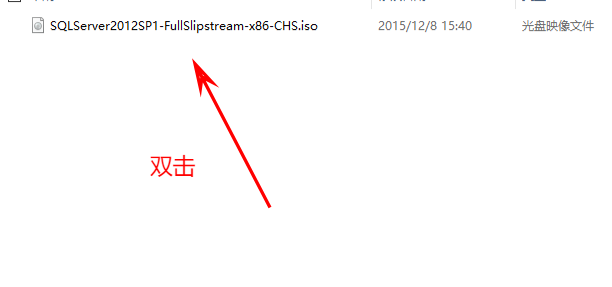
点击安装
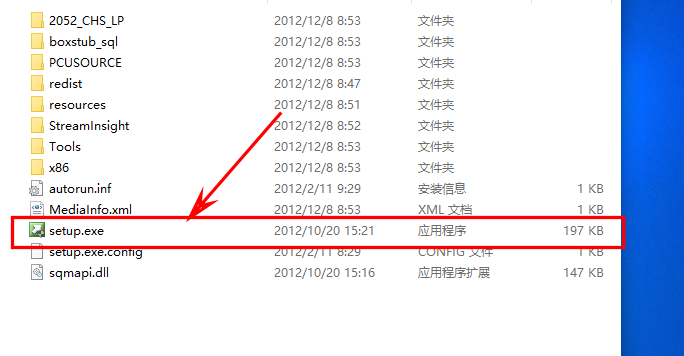
选择安装-第一个全新sql server安装
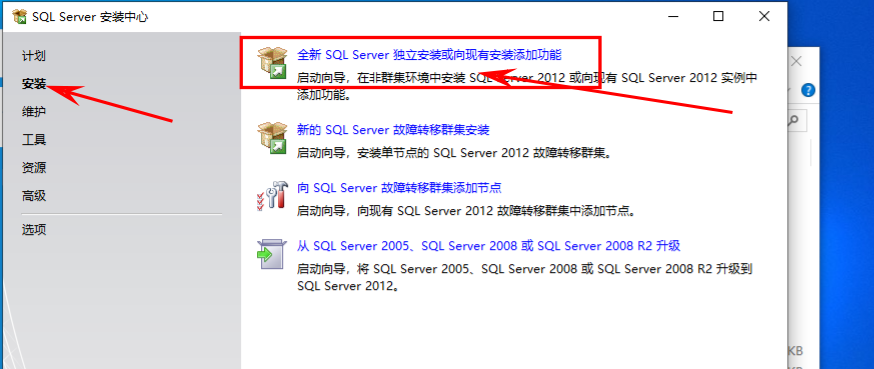
点击后等待一会
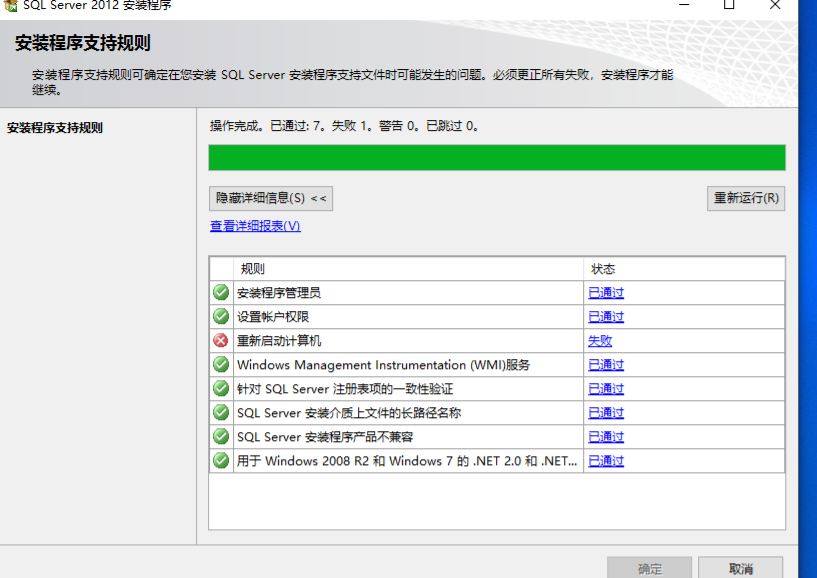
重启后,再次安装重试:
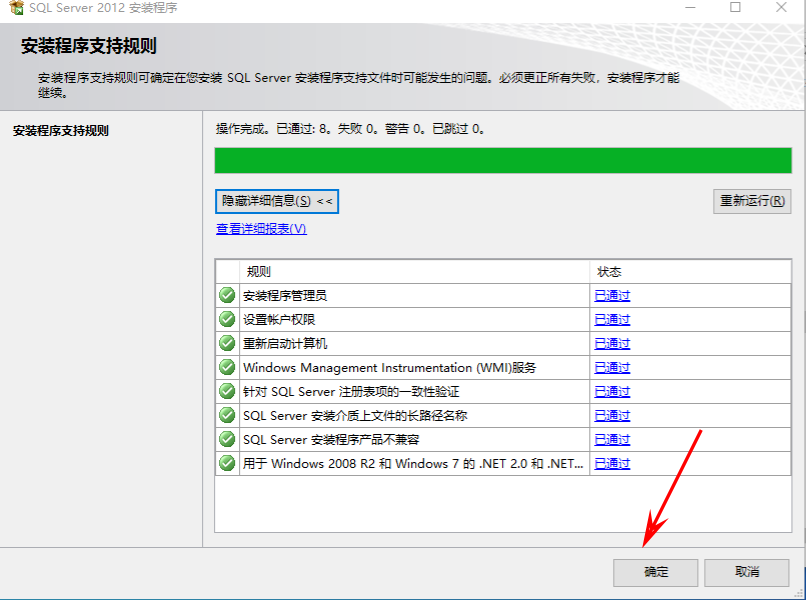
点击确定后:
选择第一个如下图所示
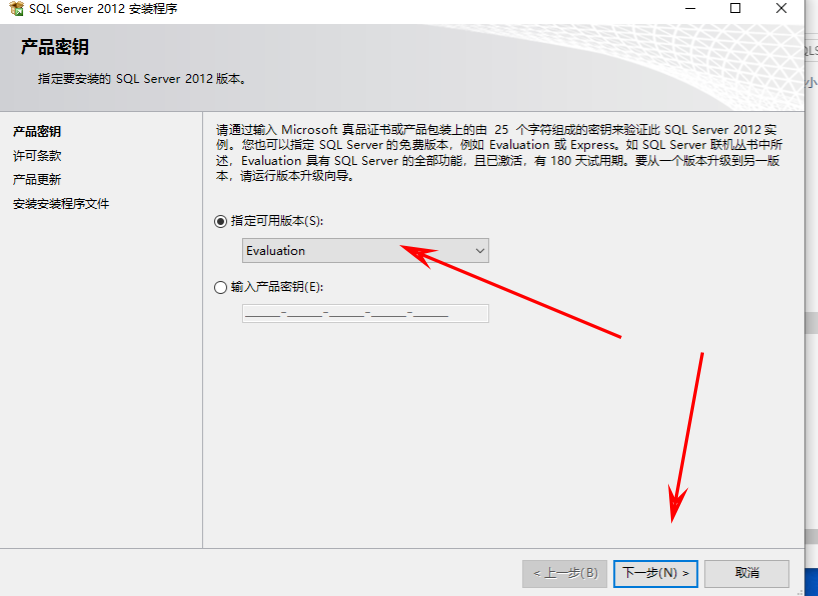
点击下一步(出错也点击),然后安装程序支持规则
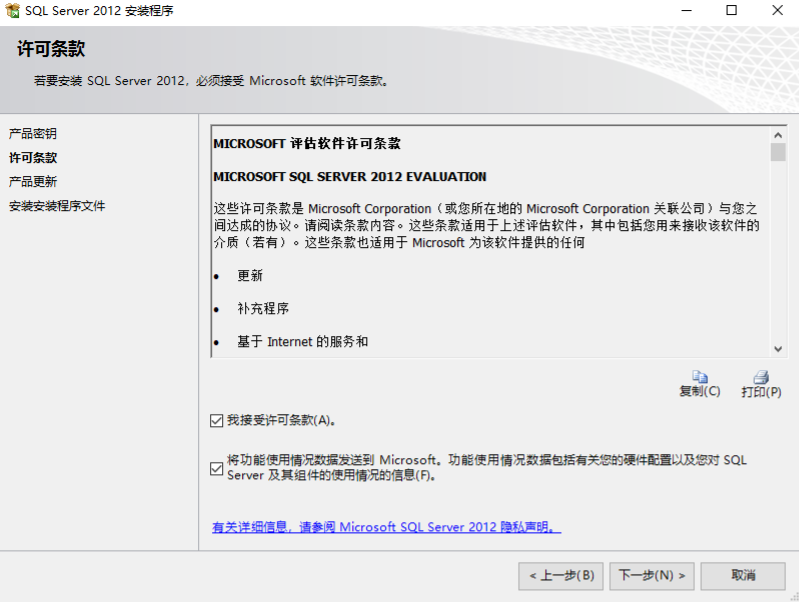
下一步:
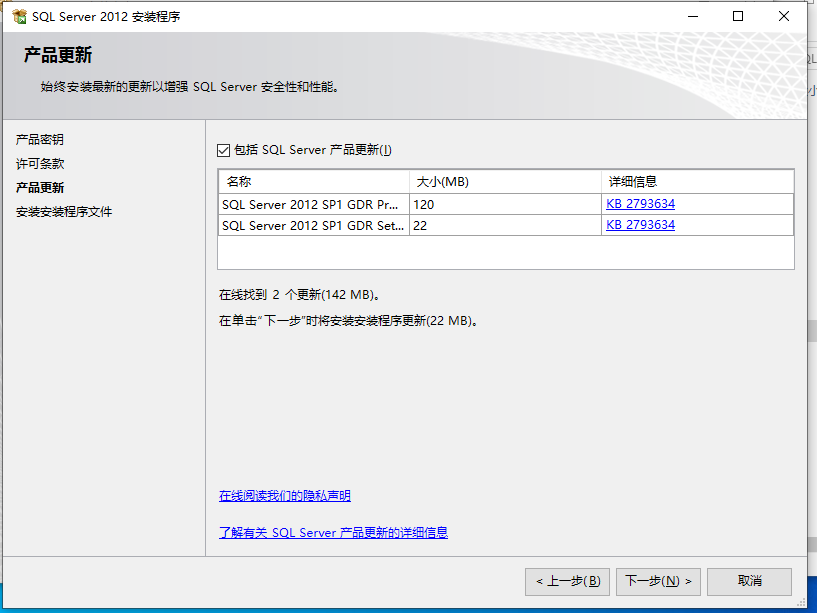
下一步:
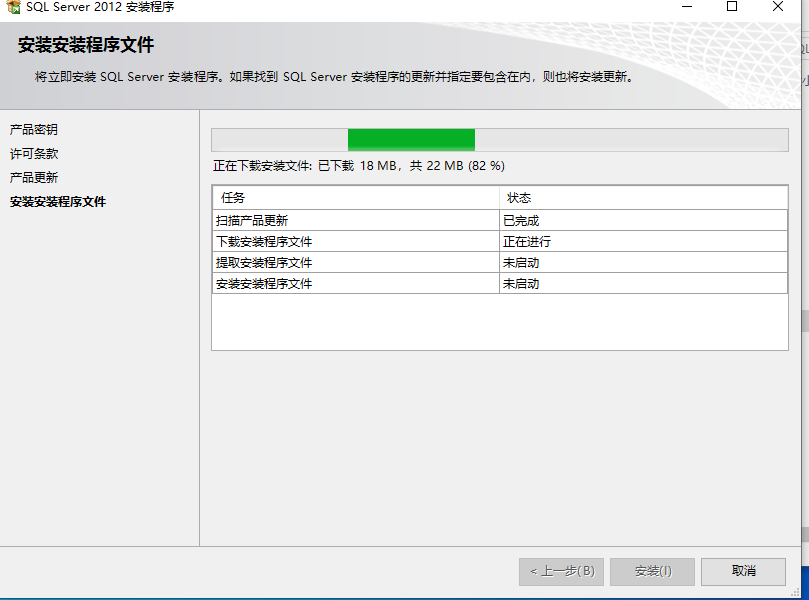
等待过后,在下一步:
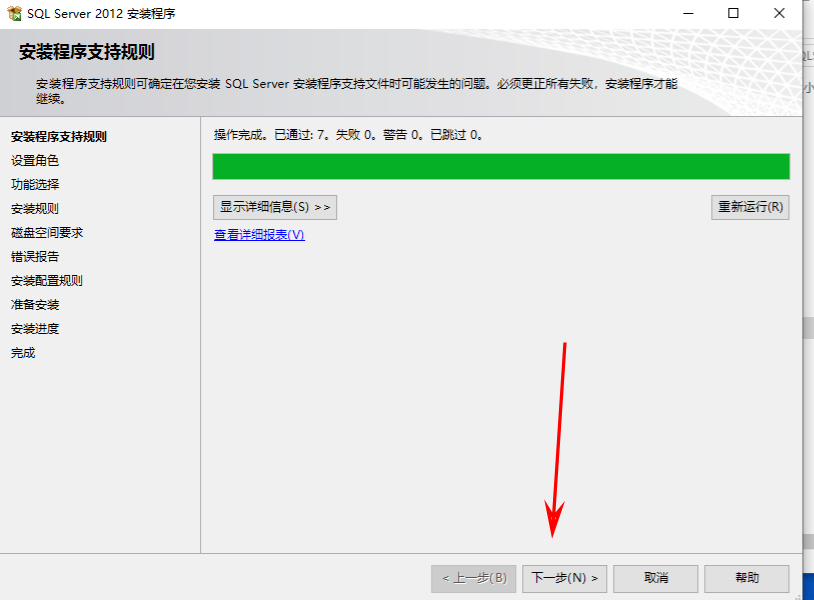
到此后,点击以下内容:
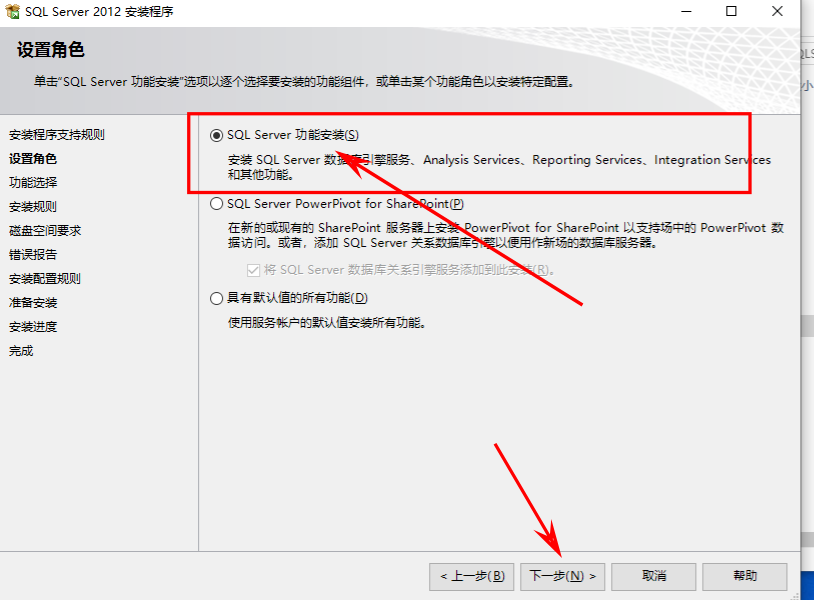
功能选择,建议全选:由于SQL占用空间较大,本机修改了功能目录存储位置;
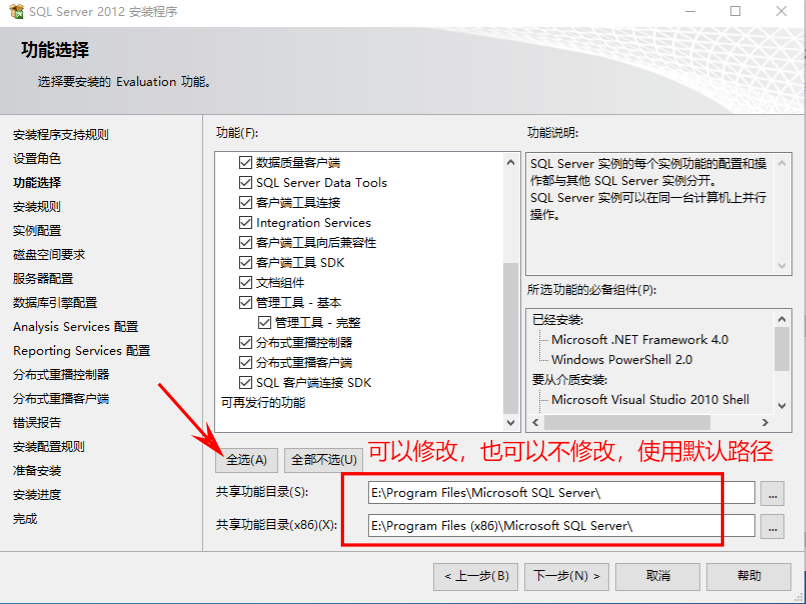
再次点击下一步:
等待片刻后:安装规则
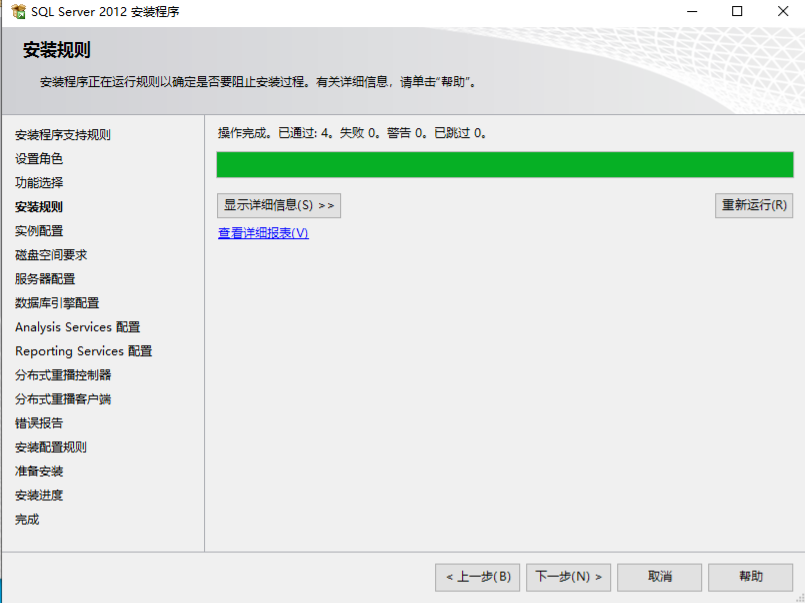
下一步后:
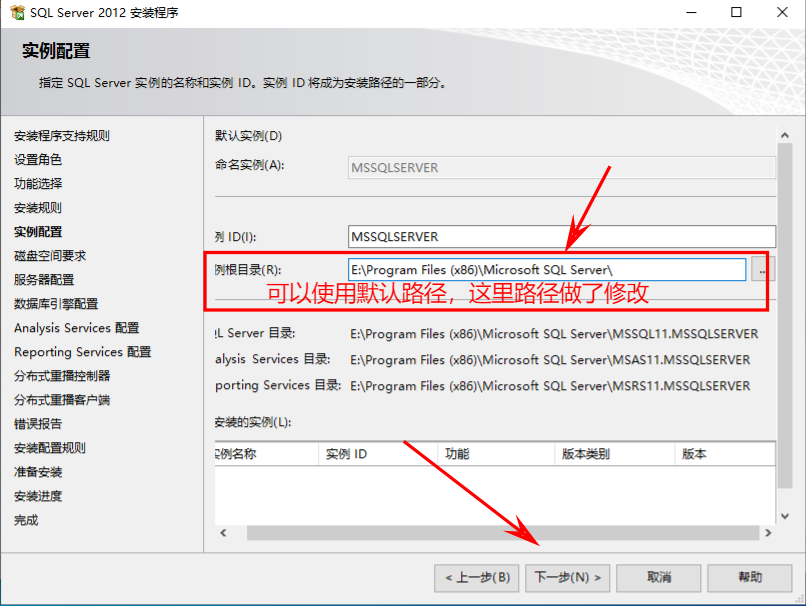
等待片刻后,磁盘占用信息:
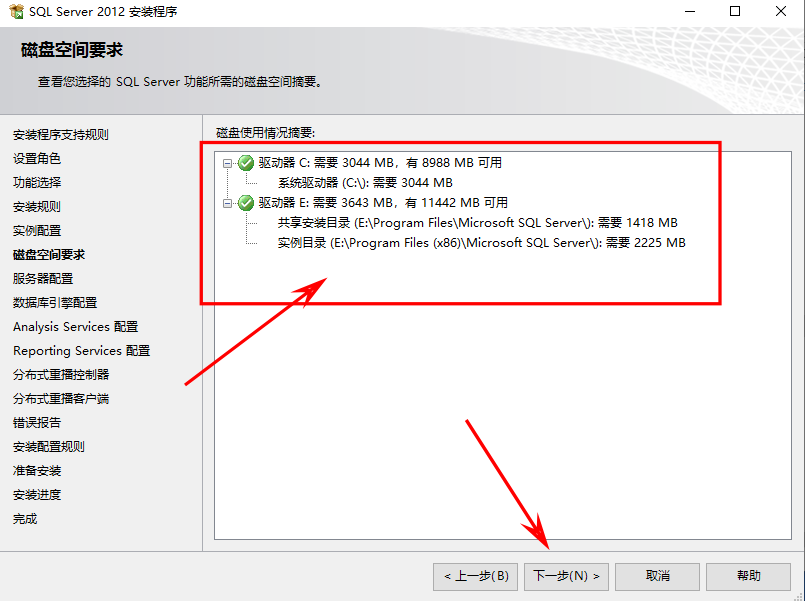
下一步过后,服务器设置,直接下一步
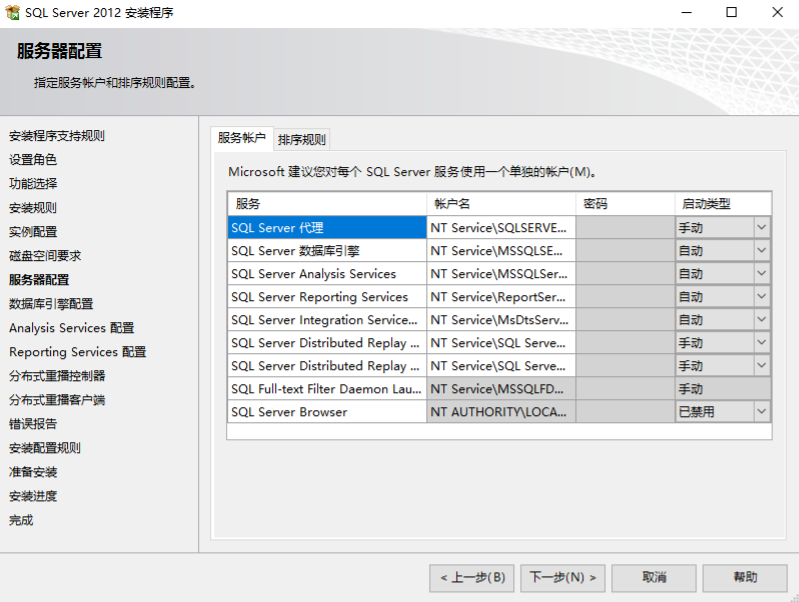
数据库引擎配置
1)混合模式
2)设置密码,可以自定义,当然越简单越好,我这里设置root123
3)添加当前用户
4)如下图所致
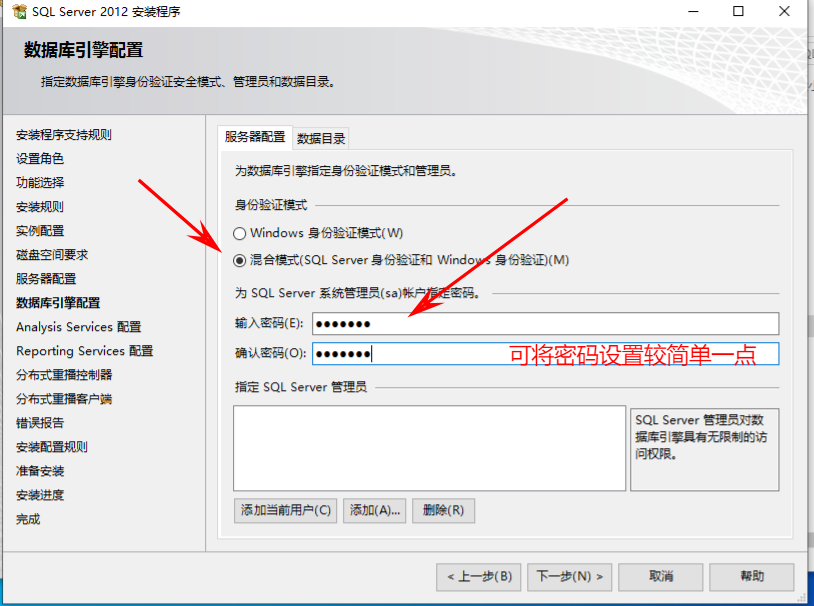
添加用户:
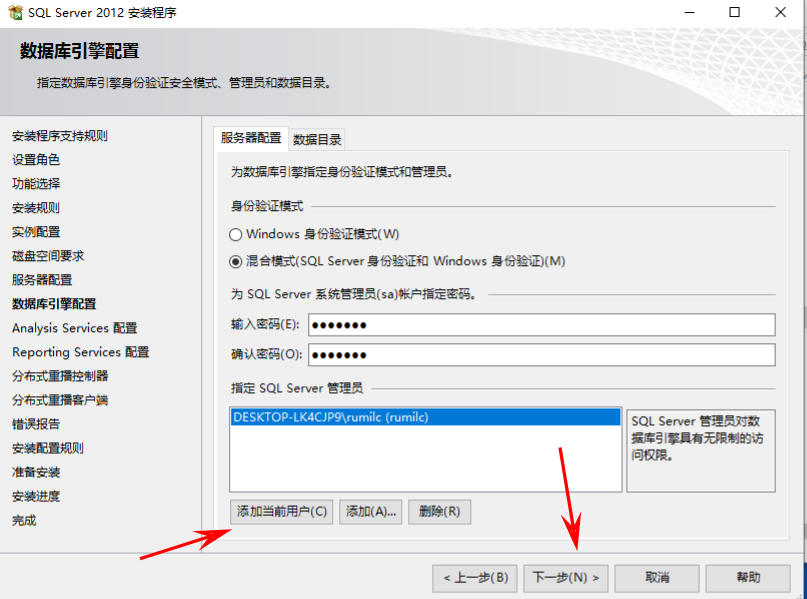
下一步:
Analysis Services配置,选择“添加当前用户”
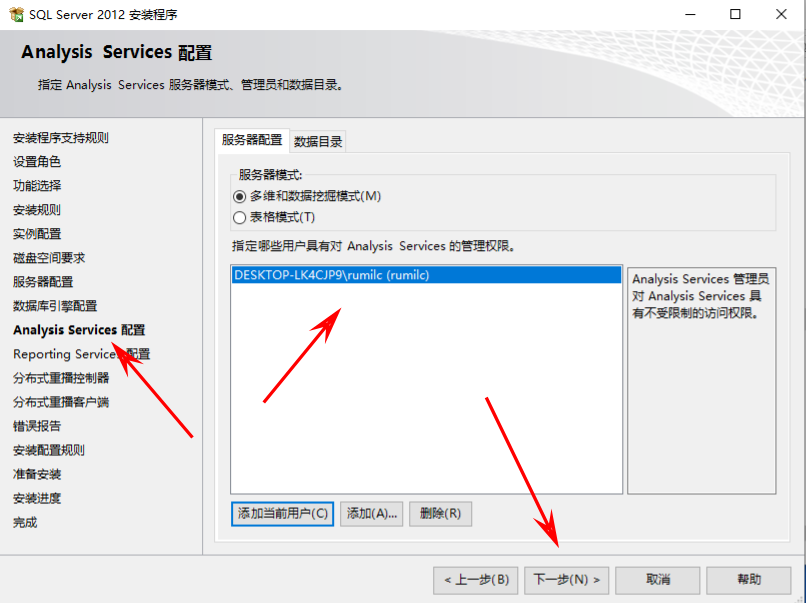
点击下一步,Reporting Services配置,默认不用改
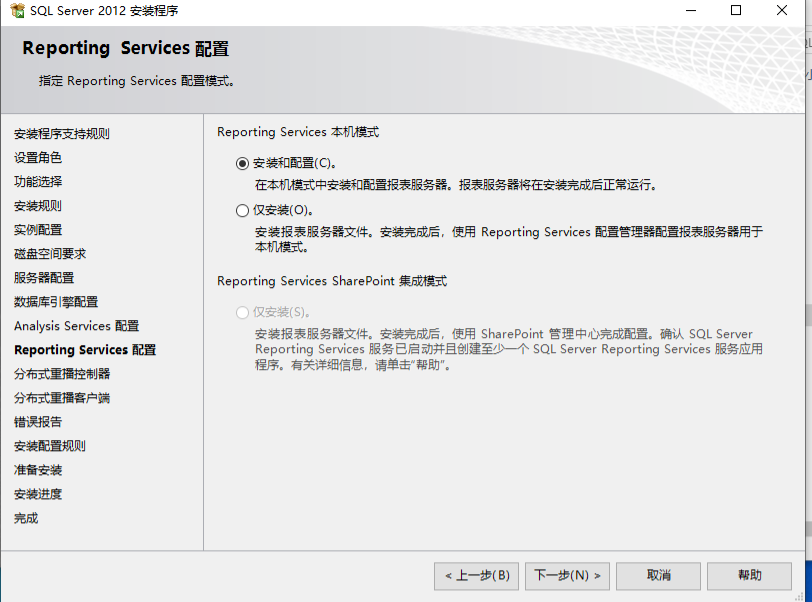
点击下一步,分布式重播控制器,点击“添加当前用户”
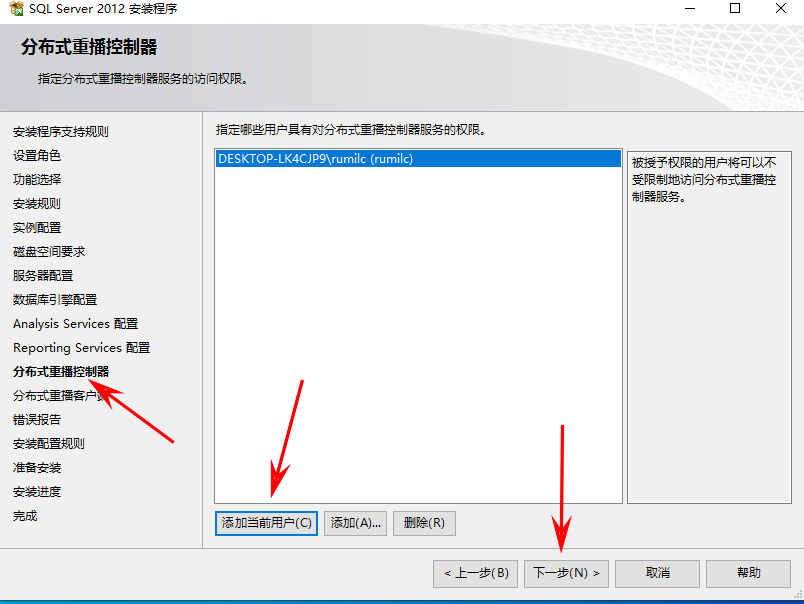
下一步,控制器名称,自定义填写,然后下一步
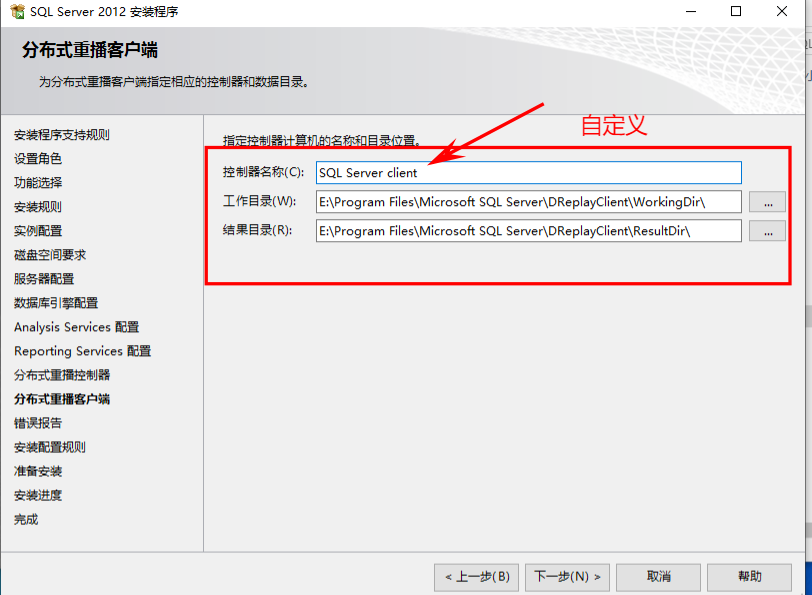
错误报告,点击下一步
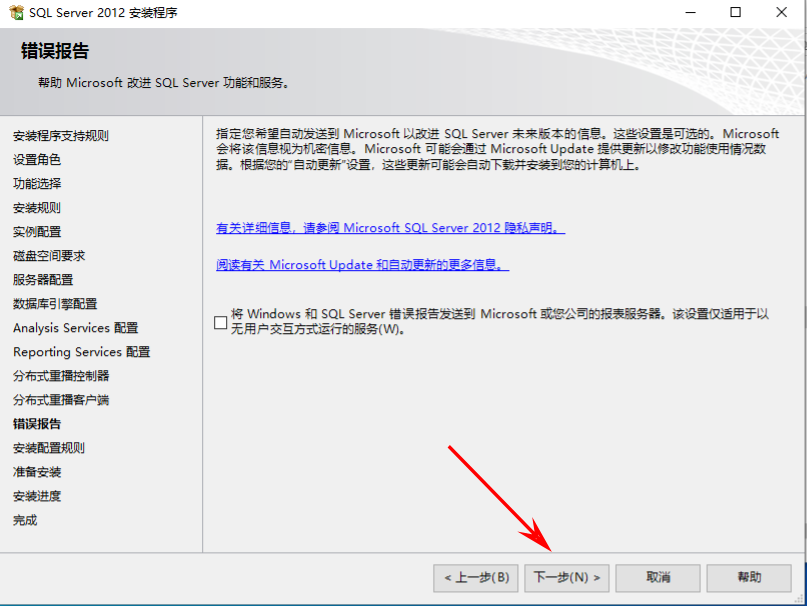
安装配置规则,点击下一步
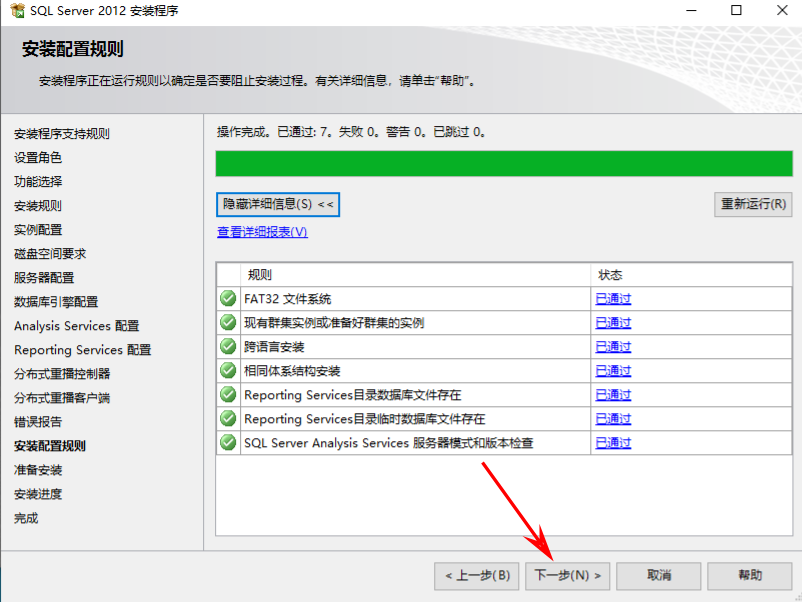
下一步过后,准备开始安装:点击安装
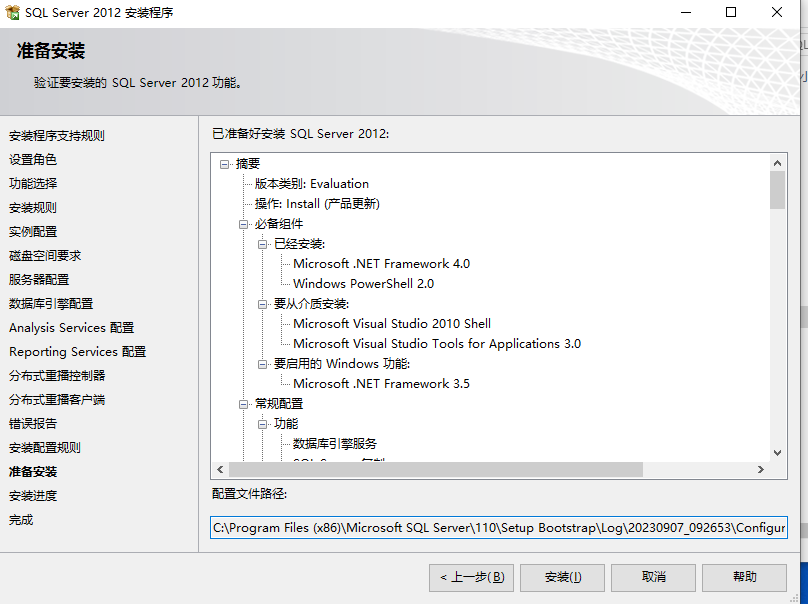
安装等待即可
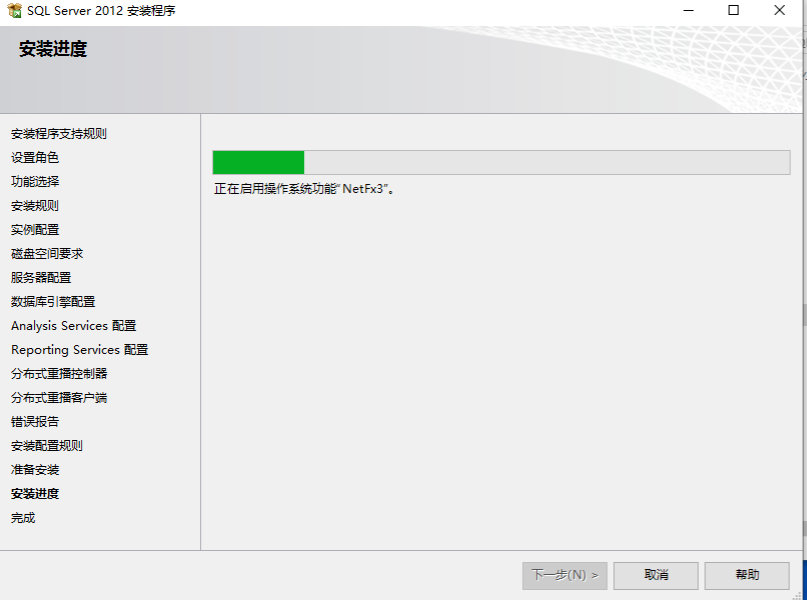
等待片刻后:
安装完成,关闭即可
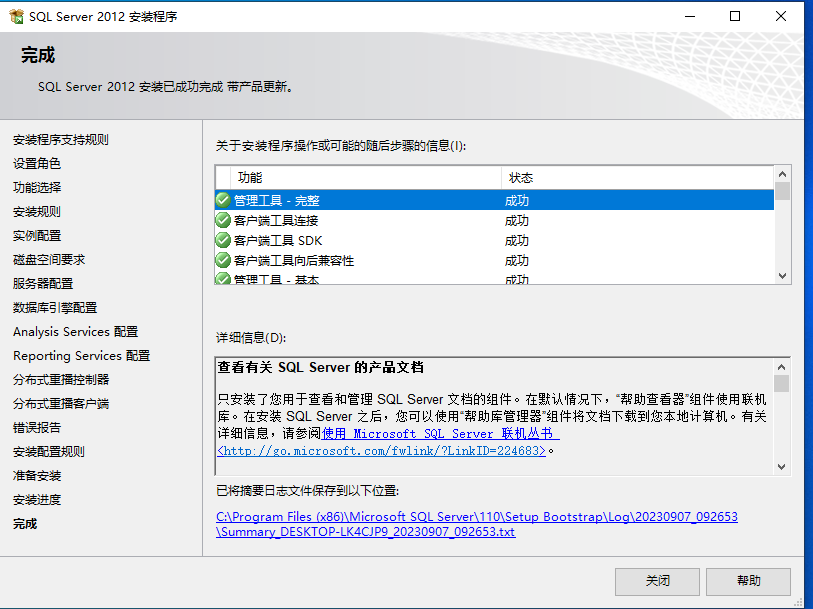
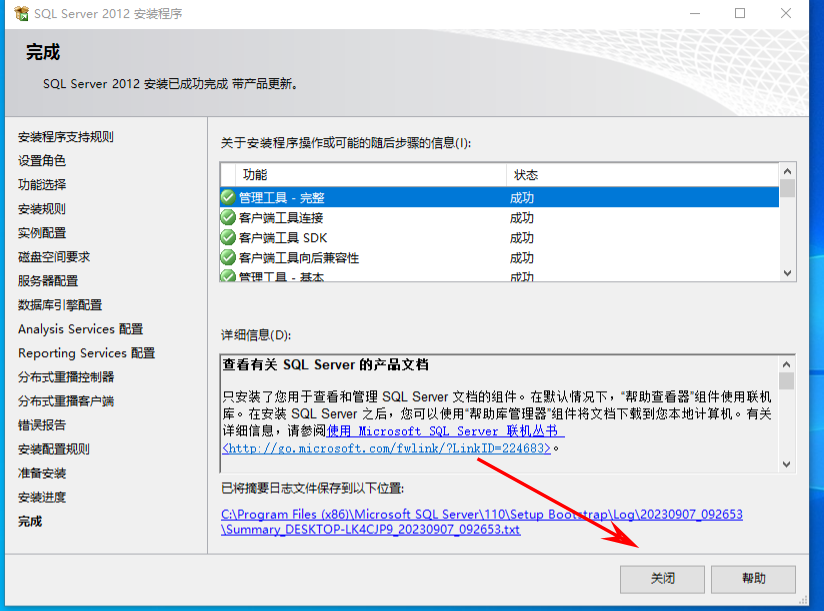
3、软件验证
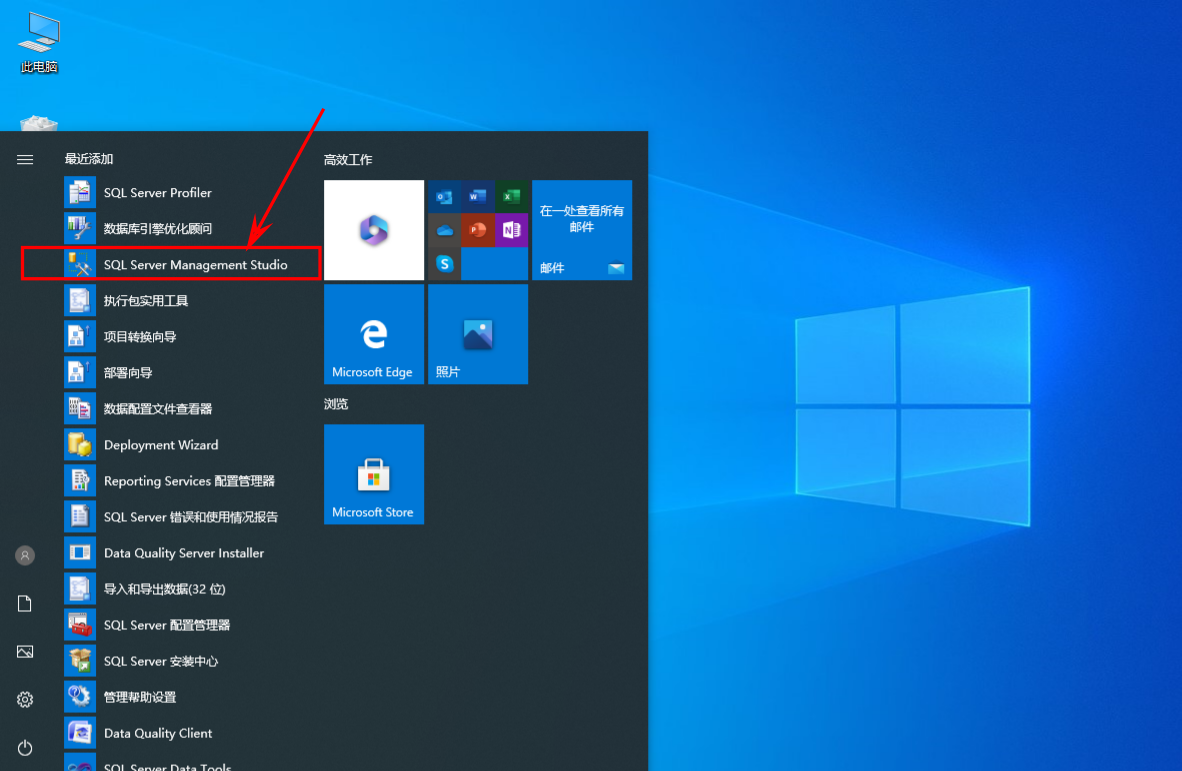
打开软件,选择两种登录方式都可以。
一种sql验证使用用户名为软件默认用户名sa
密码root123登录
另一种也可以选择windows登录验证登录。
windows验证登录:
如果服务器名称为空,查找windows设置中关于找到设备名称名称复制填入即可
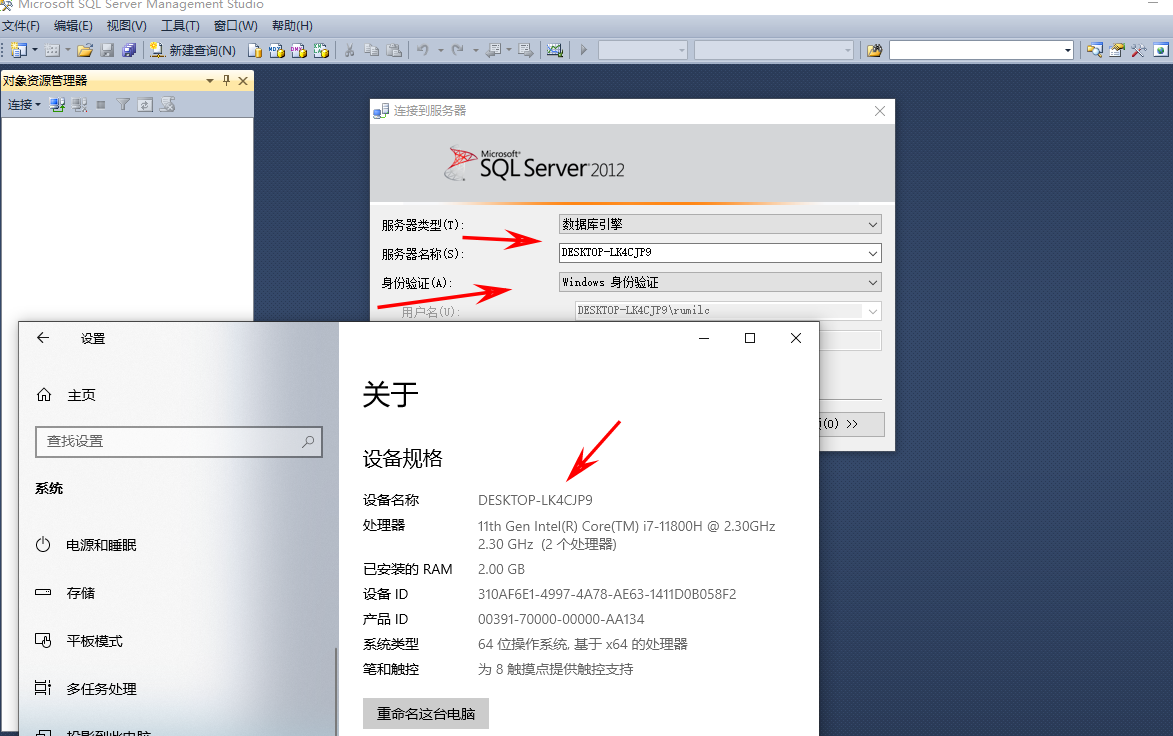
SQL Server身份验证:
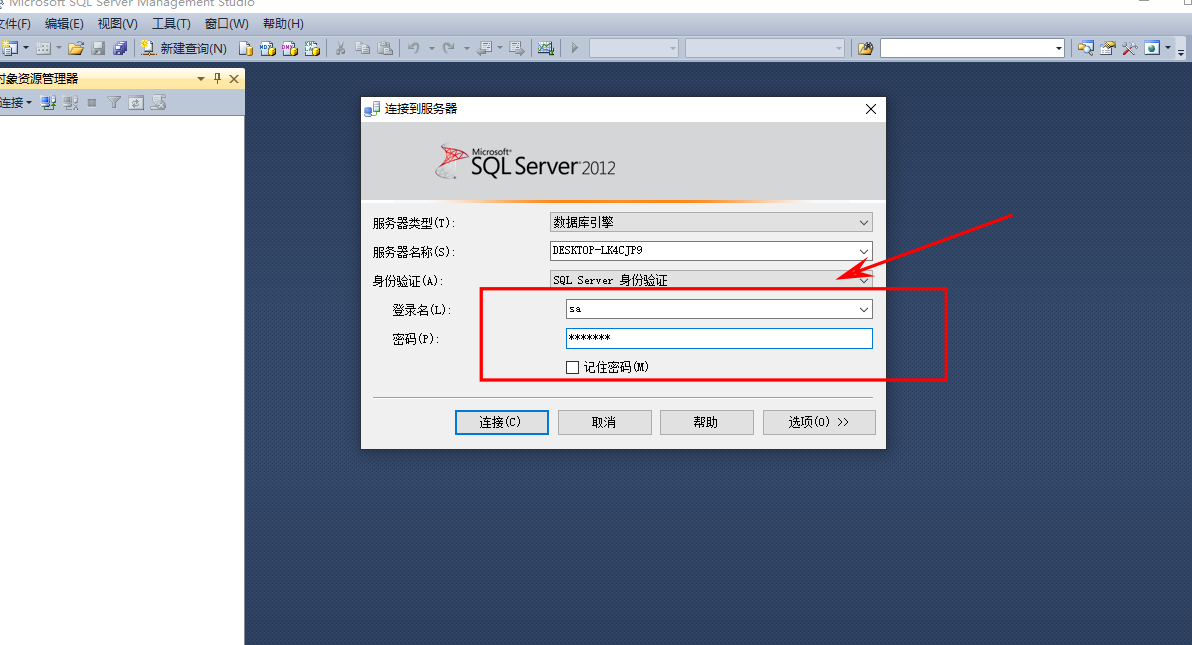
连接成功
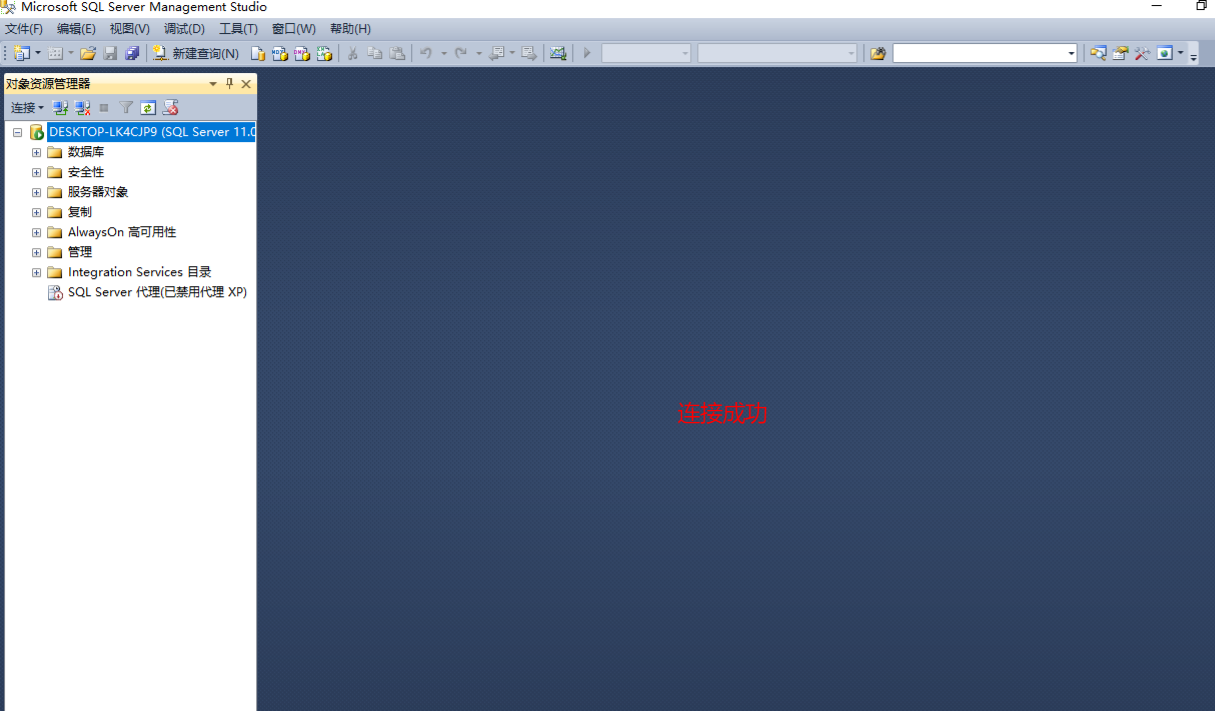
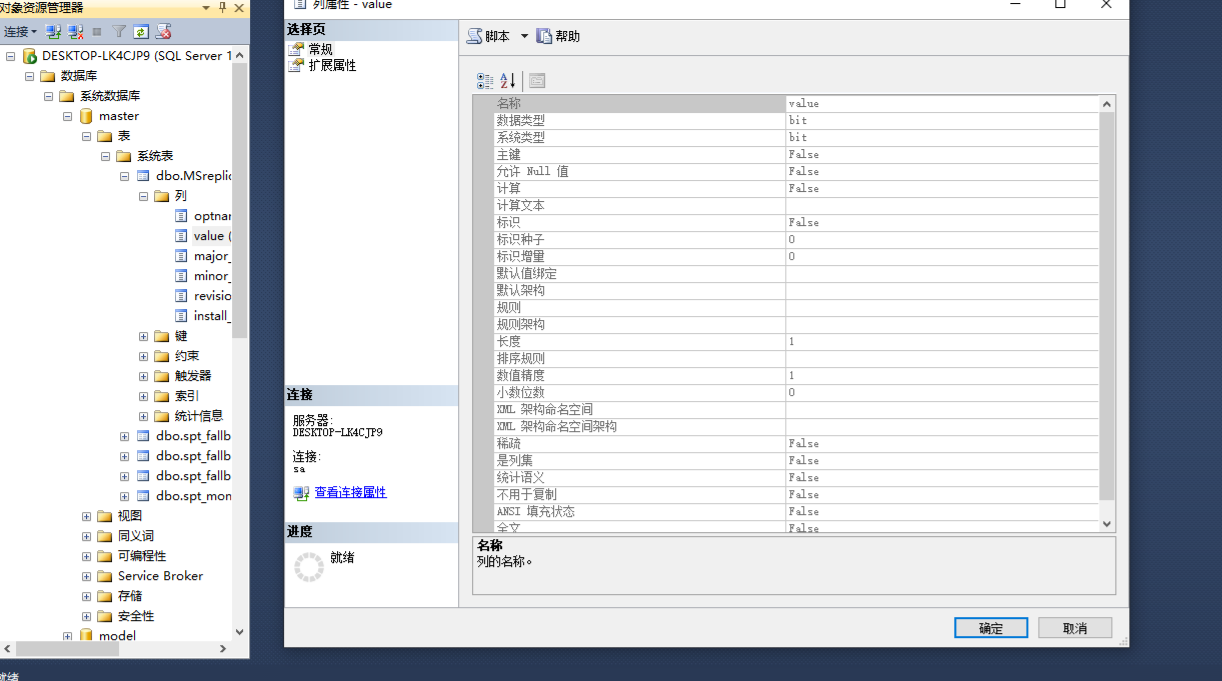
安装配置完成!














